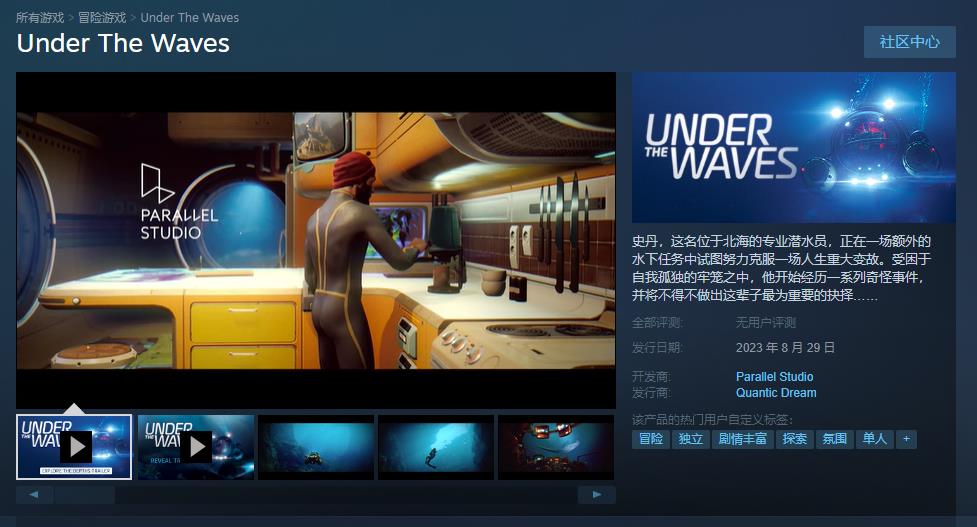电脑搜狗输入法翻译功能怎么设置详细教程, 搜狗的输入法非常强大,既流畅又好用。很多用户选择他。今天,我将为您带来搜狗的一个神奇操作,那就是使用在线翻译功能。那么怎么用呢?让我们来看看。
如何设置搜狗输入法的翻译功能:
1.关闭搜狗输入法。

2.点击“工具箱”。

3.点击“在线翻译”。

4.单击“自动检测语言”。

5.选择要翻译的语言。

6.输入要翻译的文本,然后单击“翻译”。

7.可以完成翻译。

相关教程:输入法缺失。
电脑搜狗输入法翻译功能怎么设置详细教程,以上就是本文为您收集整理的电脑搜狗输入法翻译功能怎么设置详细教程最新内容,希望能帮到您!更多相关内容欢迎关注。